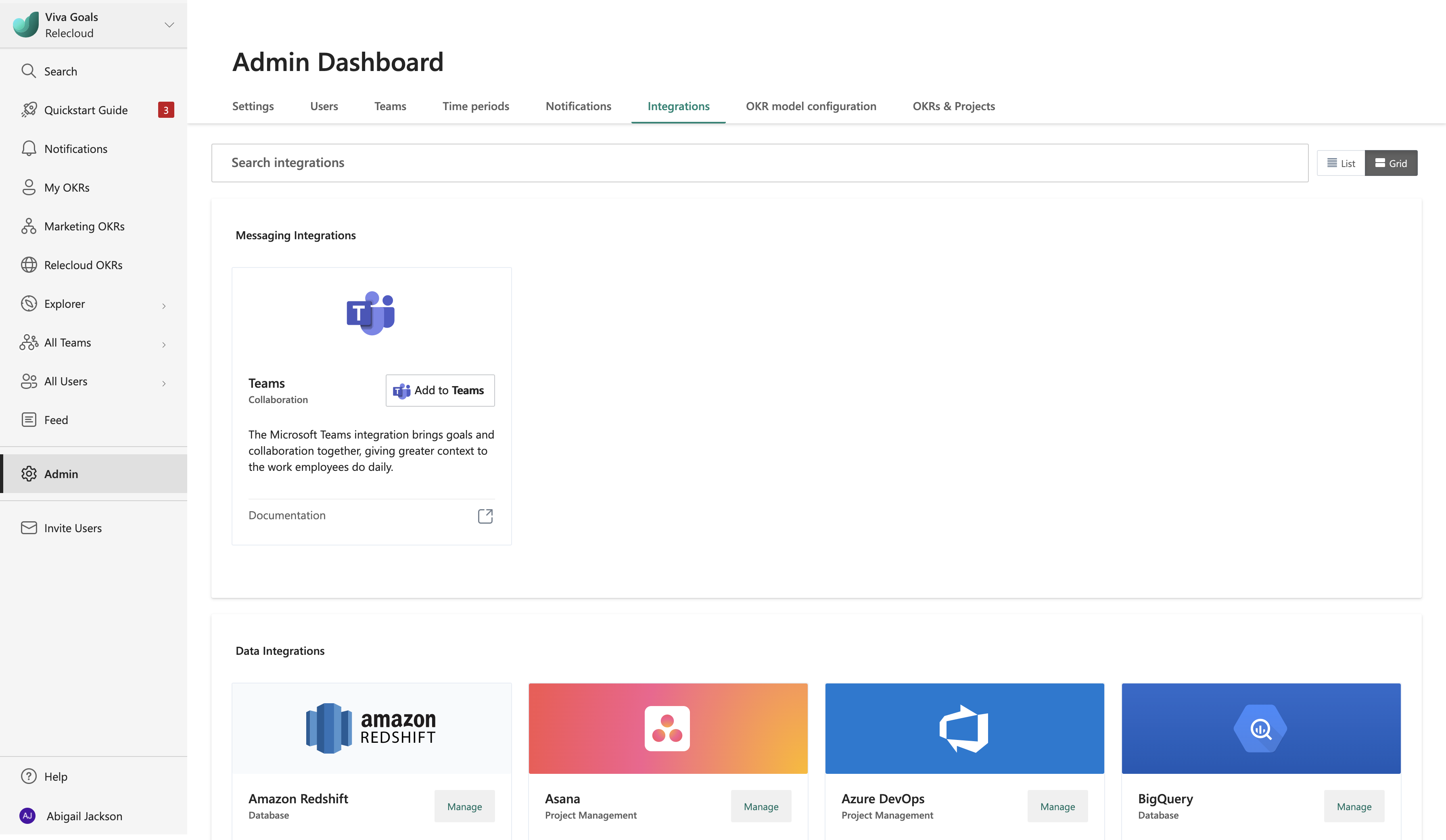Integração de modo
Viva Goals Integração do Modo permite vincular seus OKRs a relatórios no Modo para atualizações automáticas em tempo real em seus objetivos.
Por exemplo, digamos que você tenha o objetivo de aumentar a adoção do usuário para um determinado recurso em 30%. Você pode vincular diretamente esse objetivo aos dados relevantes em um relatório do Modo. Sempre que houver uma atualização no relatório, o status OKR é atualizado automaticamente.
Com a integração do Modo, Viva Goals oferece flexibilidade e clareza em tempo real na jornada OKR da sua empresa.
Todos os usuários e administradores têm acesso a essa integração. Os administradores têm permissões para gerenciar a integração do dashboard de administração.
A primeira etapa para configurar a integração do Modo é conectar sua conta de Modo a Viva Goals. Na barra lateral, selecione Administração e, em seguida, Integrações.
Na seção integrações, acesse Modo e selecione Gerenciar.
Selecione Nova Conexão. Na caixa de diálogo pop-up, entre na conta do Modo.
Para obter a ID do workspace mode, selecione Meu Trabalho na barra de navegação lateral e copie a ID do workspace da URL. Por exemplo, se sua URL for
https://app.mode.com/home/relecloud/search, o relecloud será a ID do Workspace.Para criar seu token de API de modo, selecione seu perfil e selecione Minhas Configurações de Conta. Na página da sua conta, acesse Tokens de API em Comunidade. Selecione Criar token para criar um novo token de API de modo.
Depois de ter a ID do workspace e o token de API do modo, adicione o token à página de conexão em Viva Goals.
Nomeie sua conexão, adicione o nome da sua organização, que é sua ID do Workspace de Modo e token, que é o token de API de Modo). Em seguida, selecione Avançar para concluir a nova configuração da conta.
Os administradores podem editar uma conexão de Modo existente, incluindo o nome da integração de qualquer estado compartilhado que você tenha criado, no modo de exibição da integração do Modo.
Inicie na seção Integrações no Painel Administração e selecione Modo.
Selecione o ícone Editar ao lado da conexão Modo. Na caixa de diálogo exibida, você pode editar o nome da conexão, token, domínio da organização e senha e selecionar ou limpar a conexão compartilhar com todos os usuários .
Depois que a integração do Modo for configurada, conecte seus OKRs em Viva Goals com um relatório correspondente no Modo para medir o progresso do OKR:
Acesse a lista de integrações disponíveis e selecione Modo. Se várias conexões de Modo estiverem listadas, escolha a conexão que você deseja usar.
Em seguida, mapeie o OKR para o relatório e a consulta de sua escolha.
Selecione Avançar para concluir e salvar seu ORC. Agora você verá o ícone Modo ao lado do indicador de progresso do OKR, o que significa que Viva Goals medirá automaticamente o progresso com base nas atualizações no relatório correspondente no Modo.
Observação
Viva Goals sincronizará dados do Modo a cada hora. Você também pode configurar um agendador no Modo para garantir que Viva Goals sincronize os dados mais recentes do Relatório de Modo.
Um administrador pode desabilitar a integração do Modo a qualquer momento: